高级事件
一、注册事件(绑定事件)
- 传统注册事件有唯一性,只能设置一个函数,后注册的函数会覆盖新的函数
- 方法监听注册方式:.addEventListener(type,listener[,useCapture])
(1)里面的事件类型是字符串,必加引号,而且不带on
(2)同一个元素,同一个事件可以添加多个侦听器
①type:事件类型字符串,如click、mouseover,注意不带on
②listener:事件处理函数,事件发生时会调用该监听函数
③useCapture:可选参数,是个布尔值,默认为false。
二、删除事件(解绑事件)
1.传统删除事件在函数内部加上div.onclick = null即可
2.注册事件删除:removeEventListener(type,函数)函数不需要添加小括号
<div>1</div>
<script>
var div1 = document.querySelector('div');
div1.addEventListener = ('click', fn)
function fn() {
alert('hi~');
div1.removeEventListener('click', fn);
}
</script>
三、DOM事件流——事件的传播过程
- 捕获阶段
- 当前目标阶段
- 冒泡阶段
※注意
①js代码只能执行捕获或冒泡其中一个阶段
②onclick和attachEvent只能得到冒泡阶段
③addEventListener第三个参数如果是true,表示在事件捕获阶段调用事件处理程序;如果是false,表示在事件冒泡阶段调用事件处理程序
④实际开发中很少使用事件捕获,更关注事件冒泡
⑤有些时间没有冒泡,如onblur、ommouseover、ommouseseleave
四、事件对象
div.onclick = function(event){}
(1)概念:event即事件对象写到侦听函数的小括号内,当形参看
(2)使用方法:
- 事件对象有了事件才存在,他是系统给我们自动创建的,不需要我们传递参数,并依次传递给事件监听器
- 事件对象是我们事件一系列相关数据的集合,跟事件相关的信息
- 这个事件对象我们可以自己命名,如event、evt、e等等
(3)常见属性和方法
- e.target:返回的是触发事件的元素,this返回的是绑定事件的元素。
- e.type:返回事件类型,如click,mouseover,不带on
- e.preventDefault():阻止默认事件,如不让链接跳转
<a href="https://www.baidu.com/">百度</a>
<script>
var aa = document.querySelector('a');
aa.addEventListener('click', function(e) {
e.preventDefault();
})
</script>
- e.stopPropagation():阻止冒泡
<div>me</div>
<script>
var me = document.querySelector('div');
me.addEventListener('click', function(e) {
alert('我弹出来啦');
e.stopPropagation();
});
document.addEventListener('click', function(e) {
alert('我也弹出来啦');
});
</script>
五、事件委托
- 原理:不是每个子节点单独设置事件监听器,而是事件监听器设置在其父节点上,然后利用冒泡原理影响设置每个子结点
<ul>
<li>点我有弹窗</li>
<li>点我有弹窗</li>
<li>点我有弹窗</li>
<li>点我有弹窗</li>
<li>点我有弹窗</li>
</ul>
<script>
var ul = document.querySelector('ul');
ul.addEventListener('click', function(e) {
alert('我弹出来啦');
// e.target可以获取被点击的对象,因此可以利用它来设置单独样式
e.target.style.backgroundColor = 'red';
// 如果想要实现一个变色其他不变可复习排他思想
})
</script>
六、常用的鼠标事件
(1)
- contextmenu:禁用右键菜单
- selectstart:禁止鼠标选中
- mousemove:鼠标移动事件
(2)鼠标事件对象 MouseEvent
- clientX、clientY:相对于浏览器窗口可视区的坐标
- pageX、pageY:相对于文档边缘的坐标
- screenX、screenY:鼠标在电脑屏幕的坐标
七、常用键盘事件
(1)三个事件执行顺序:keydown-keypress-keyup
- keyup:键盘弹起时触发,不区分字母大小写
- keydown:按键按下时触发,不区分字母大小写
- keypress:按键按下时触发(不识别功能键,如:ctrl、shift等),区分字母大小写
(2)keyCode:ASCII码值,判断用户按的是哪个键
案例
图片跟随鼠标
核心思想
- 利用鼠标事件mousemove实时获得鼠标的位置
- 设置两个变量,x和y,把鼠标的实时坐标赋值给x、y
- 为图片设置相对定位(没有绝对定位则以整个浏览器来定位,相对定位不占位置),y和x分别赋给top和left
注意:在把x和y的值赋给top和left时,要在后面以拼接字符串的方式加上单位px。否则没有效果。
代码
<img src="image/箭头.png" alt="">
<style>
img {
position: absolute;
top: 0;
left: 0;
}
</style>
<script>
var jian = document.querySelector('img');
document.addEventListener('mousemove', function(e) {
// 只要鼠标移动1px,就会触发mousemove事件
// 我们需要每次移动鼠标,实时获取鼠标的坐标,并赋给img的top和left
var x = e.pageX;
var y = e.pageY;
jian.style.left = x + 'px';
// top值和left值都有单位(如:top:2px),因此这里同需要拼接字符串的形式加上单位才能正常运作
jian.style.top = y + 'px';
// 想要实现图片居中只要在x和y后面减去图片一半大小数字即可
})
</script>
快递单号查询
核心思想
- 输入内容时,上面的字体盒子(con)显示(字体更大)
- 表单检测用户输入:添加键盘事件
- 把单号的值获取赋给字体盒子
- 单号为空则字体盒子隐藏
代码
<div class="bg">
<div class="con"></div>
<input type="text" placeholder="123">
</div>
<style>
* {
margin: 0;
padding: 0;
border: 0;
box-sizing: border-box;
}
.bg {
position: relative;
width: 300px;
margin: 100px auto;
}
.con {
display: none;
width: 200px;
height: 30px;
line-height: 30px;
font-size: 25px;
border: 1px solid #ccc;
}
.con::before {
content: '';
width: 0;
height: 0;
position: absolute;
top: 29px;
left: 15px;
border: 8px solid #ccc;
border-style: solid dashed dashed;
border-color: #ccc transparent transparent;
}
input {
position: absolute;
top: 36px;
left: 0;
width: 200px;
outline: none;
border: 1px solid #999;
}
</style>
<script>
var con = document.querySelector('.con');
var ipt = document.querySelector('input');
ipt.addEventListener('keyup', function(e) {
// 当表单不为空,则显示上方盒子,并把值赋给盒子
if (ipt.value != '') {
con.style.display = 'block';
var v = ipt.value;
con.innerHTML = v;
} else {
con.style.display = 'none';
}
})
// 如果表单失去焦点,则盒子隐藏
ipt.addEventListener('blur', function(e) {
con.style.display = 'none';
})
</script>
效果
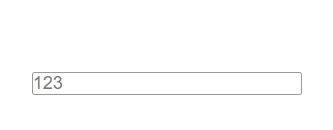
默认情况下上方不显示
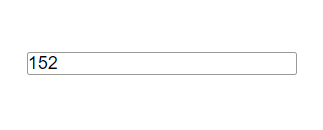
失去焦点也不显示
京东按键输入
核心思想
- 判断用户是否按下s键,如果按下,则定位到搜索里
- 用keycode判断按下的那个键
- 搜索框获得焦点,focus()方法
代码
<input type="text" placeholder="手机">
<script>
var ipt = document.querySelector('input');
document.addEventListener('keyup', function(e) {
// 这里keyup和keydown都可以,但是keydown是按下时触发,会把s输入进input里,用keyup会更好
if (e.keyCode == 83) {
ipt.focus();
}
})
</script>






















 569
569











 被折叠的 条评论
为什么被折叠?
被折叠的 条评论
为什么被折叠?








